配置DHCP章鱼系列
1、放置1个服务器(在“终端设备”设备选项卡中),2台电脑,以及一台2950交换机,并用直通线连接。
详见拓扑图。

2、点击服务器进入配置。
在选项卡中,选择“Service”→“DHCP”,即可在右边一栏看到相关的DHCP设置。

3、按图片配置DHCP服务:
Service:On(DHCP服务:开)
Pool Name:serverPool(地址池名称:serverPool)
Default Gateway:192.168.0.254(默认网关:192.168.0.254)
DNS Server:192.168.0.254(DNS服务器:192.168.0.254)
Start IP Address:192.168.0.1(分配的起始IP地址:192.168.0.1)
Maximum number of users:200(分配IP数量上限)
由于我们只是修改原默认地址池的信息,并不是创建地址池,完成配置后,我们点击“Save”按钮保存地址池信息。如果需要创建一个新的地址池,请填写完后点击“Add”按钮添加到下列地址池中。
见图:

4、最后,我们为这个DHCP服务器配置静态IP地址。
进入服务器选项卡,“Desktop”→“IP Configuration”

5、在弹出的IP Configuration窗口中,输入以下信息:
选中Static单选框,表示地址为静态地址。
IP Address:192.168.0.254(IP地址:192.168.0.254)
Subnet Mask:255.255.255.0(子网掩码:255.255.255.0)
完成输入后关闭窗口即可。
配置信息见下图:
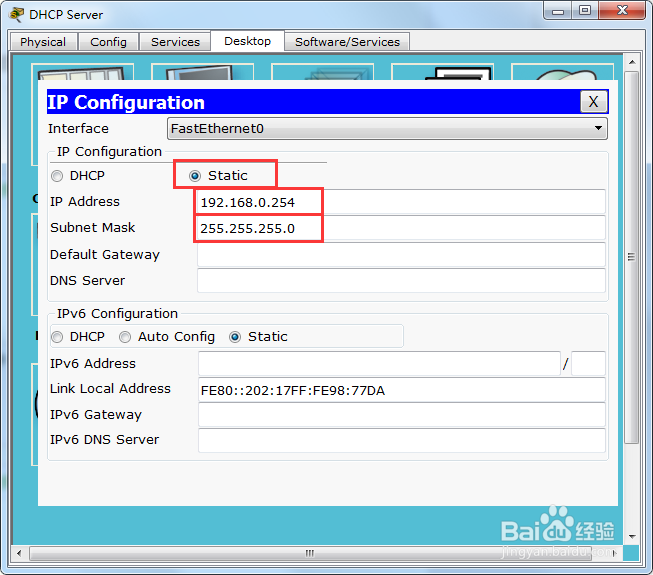
6、进入两台PC的配置窗口,“Desktop”→“IP Configuration”,点击“DHCP”单选框。好,这时候PC机已经成功获取DHCP服务器推送的地址和网关、DNS信息了。
见下图:

1、放置1个WRT300N无线路由器(在“无线设备”设备选项卡中),若干台设备,并以合适的线全部连接到无线路由器的Ethernet网口中。
【SmartPhone(智能手机)和Tablet PC(平板电脑)是无线接口的,同时无线路由器没有设置无线密码,所以这两种设备不需要线缆就可以连接到无线路由器上】
拓扑图如下:
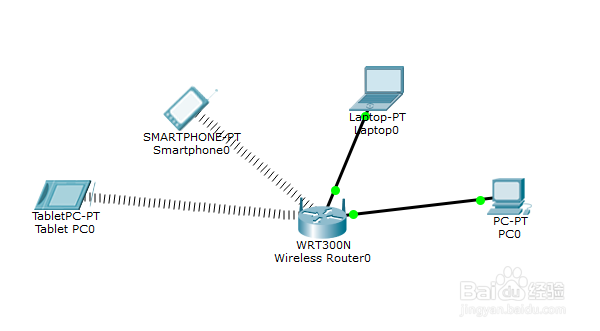
2、我们打开无线路由器的配置,进入“GUI”选项卡,可以看到一个类似网页的图形界面,这就是无线路由器的配置页面。

3、我们在网页中的“路由器 IP”一栏修改无线路由器的内网IP地址。
修改为:192.168.1.1
完成后点击网页底部的“保存配置”

4、再往下看,网页中有一栏“DHCP Server Settings”。
此处可自行配置。
完成后点击网页底部的“保存配置”,关掉配置窗口。
见下图:

5、我们可以看到所有连接无线路由器的设备获取了DHCP的信息。
【在新建无线路由器时,已经自动开启了DHCP,当你第一次打开这些终端设备时,仍保留着上一次无线路由器推送的DHCP信息,你可以在终端设备的IP配置窗口中先勾选“Static”,再勾选“DHCP”,即可重新获取DHCP信息】

1、放置2台PC,每台PC作为一个单独的VLAN示范。1台2950二层交换机(命名为SW1),1台3560三层交换机(mSW1),用直通线连接设备。
【请注意二层交换机的VLAN端口范围划分,以及二层交换机与三层交换机的接口分配】
拓扑图以及预配置信息如下:

2、进入2950二层交换机(SW1)CLI(命令行)配置。
在这台二层交换机中我们需要做以下事情:
1.创建VLAN10、20;
2.将指定的端口范围划分给指定的VLAN;
3.将向三层交换机的接口(本例中是f0/24)模式设为Trunk模式。
【在路由/交换领域,VLAN的中继端口叫做trunk。trunk技术用在交换机之间互连,使不同VLAN通过共享链路与其它交换机中的相同VLAN通信。—— 摘自“百度百科”】

3、执行以下指令:
Switch>ena 进入特权模式
Switch#conf t 进入全局模式
Switch(config)#vlan 10 创建VLAN10
Switch(config-vlan)#vlan 20 创建VLAN20
Switch(config-vlan)#exit 退出VLAN配置模式
Switch(config)#int range f0/1-10 进入交换机f0/1-10的接口配置模式
Switch(config-if-range)#switchport access vlan 10 将接口绑定VLAN10
Switch(config-if-range)#ex 退出接口配置模式
Switch(config)#int range f0/11-20 进入交换机f0/11-20的接口配置模式
Switch(config-if-range)#switchport access vlan 20 将接口绑定VLAN20
Switch(config-if-range)#ex 退出接口配置模式
Switch(config)#int f0/24 进入交换机f0/24接口配置模式(连接三层交换机的接口)
Switch(config-if)#switchport mode trunk 设置接口模式为Trunk
Switch(config-if)#ex 退出接口配置模式
Switch(config)#ex 退出全局模式
Switch#write 写入配置

4、进入3560三层交换机(mSW1)的CLI(命令行)配置。
在这台三层交换机中我们需要做以下事情:
1.创建VLAN10、20;
2.为VLAN指定IP地址;
3.启动DHCP服务;
4.设定DHCP地址池;
5.设定DHCP地址分配的排除项

5、Switch>ena
进入特权模式
Switch#conf t
进入全局模式
Switch(config)#vlan 10
Switch(config-vlan)#vlan 20
创建VLAN10、20
Switch(config-vlan)#ex
退出VLAN配置模式
Switch(config)#int vlan 10
进入VLAN10配置模式(此处作为交换机虚拟接口(SVI)使用)
Switch(config-if)#ip address 192.168.10.254 255.255.255.0
设置IP地址和子网掩码
Switch(config-if)#ex
退出VLAN10的配置
Switch(config)#int vlan 20
进入VLAN20配置模式(此处作为交换机虚拟接口(SVI)使用)
Switch(config-if)#ip address 192.168.20.254 255.255.255.0
设置IP地址和子网掩码
Switch(config-if)#ex
退出VLAN10的配置
Switch(config)#service dhcp
启动DHCP服务
Switch(config)#ip dhcp pool p1
创建一个名为“p1”的DHCP地址池,并进入地址池配置模式
Switch(dhcp-config)#network 192.168.10.0 255.255.255.0
指定地址池的分配网段和子网掩码
Switch(dhcp-config)#default-router 192.168.10.254
指定地址池推送的默认网关信息
Switch(dhcp-config)#dns-server 192.168.10.254
指定地址池推送的DNS服务器信息
Switch(dhcp-config)#ex
退出“p1”地址池配置模式
Switch(config)#ip dhcp pool p2
创建一个名为“p2”的DHCP地址池,并进入地址池配置模式
Switch(dhcp-config)#network 192.168.20.0 255.255.255.0
指定地址池的分配网段和子网掩码
Switch(dhcp-config)#default-router 192.168.20.254
指定地址池推送的默认网关信息
Switch(dhcp-config)#dns-server 192.168.20.254
指定地址池推送的DNS服务器信息
Switch(dhcp-config)#ex
退出“p2”地址池配置模式
Switch(config)#ip dhcp excluded-address 192.168.10.254
Switch(config)#ip dhcp excluded-address 192.168.20.254
DHCP不分配指定IP地址
Switch(config)#ip dhcp excluded-address 192.168.10.1 192.168.10.9
Switch(config)#ip dhcp excluded-address 192.168.20.1 192.168.20.9
DHCP不分配指定IP地址范围
Switch(config)#ex
退出全局模式
Switch#write
写入配置
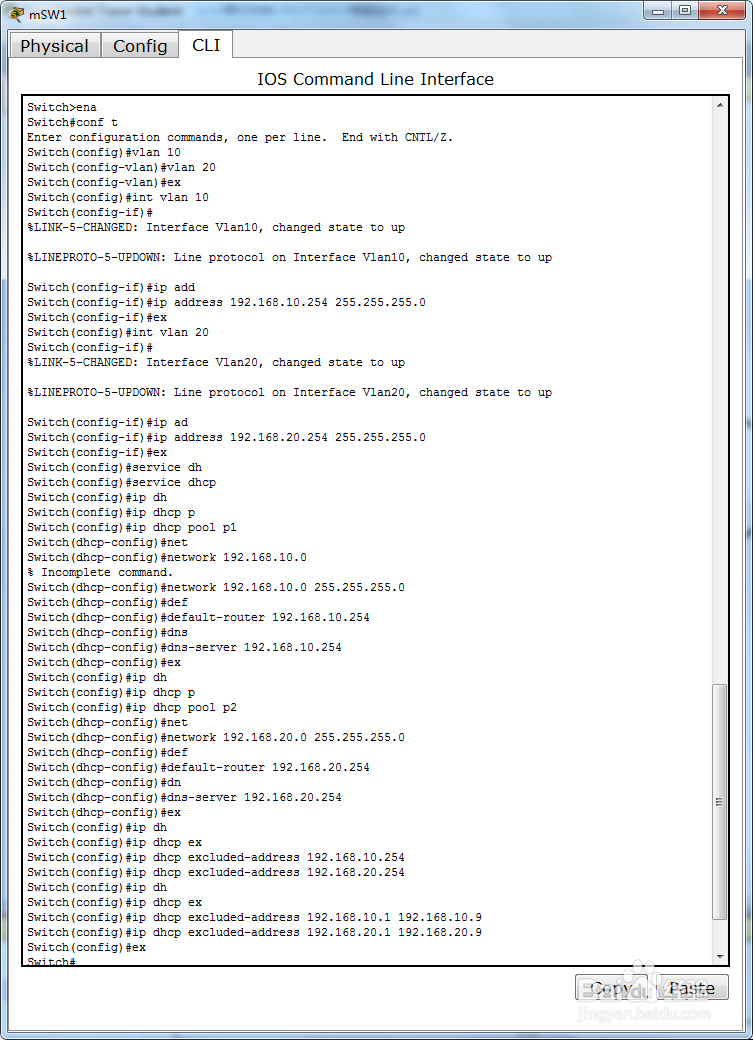
6、完成后关闭CLI,我们可以看到两台PC虽然在不同的VLAN中,但已能成功获取DHCP分配的地址和其他信息。

1、放置1台2950二层交换机(命名为SW1),1台1841路由器(命名为R1),以及2台PC,每台PC作为一个单独的VLAN示范。用直通线连接设备。
【请注意二层交换机的VLAN端口范围划分,以及二层交换机与路由器的接口分配】
拓扑图如下:

2、进入二层交换机(SW1)的CLI(命令行)配置。
在这台二层交换机中,我们要做以下事情:
1.创建VLAN30、40;
2.将指定的端口范围分配指定的VLAN;
3.将向路由器的接口(本例中是f0/24)模式设置为Trunk;

3、Switch>ena
进入特权模式
Switch#conf t
进入全局模式
Switch(config)#vlan 30
Switch(config-vlan)#vlan 40
创建VLAN30、40
Switch(config-vlan)#ex
退出VLAN配置模式
Switch(config)#int r f0/1-10
进入f0/1-10接口范围的配置模式
Switch(config-if-range)#switchport access vlan 30
将接口绑定VLAN30
Switch(config-if-range)#ex
退出接口配置模式
Switch(config)#int r f0/11-20
进入f0/11-20接口范围的配置模式
Switch(config-if-range)#switchport access vlan 40
将接口绑定VLAN40
Switch(config-if-range)#ex
退出接口配置模式
Switch(config)#int f0/24
进入交换机f0/24接口配置模式(连接路由器的接口)
Switch(config-if)#switchport mode trunk
接口模式设置为Trunk
Switch(config-if)#ex
退出接口配置模式
Switch(config)#ex
退出全局模式
Switch#write
写入配置

4、进入路由器(R1)的CLI(命令行)配置。
在这台路由器中,我们要做以下的事情:
1.创建VLAN30、40;
2.启动dhcp服务;
3.设定dhcp地址池;
4.设定dhcp排除地址范围;
5.进入向二层交换机的两个虚拟子接口(f0/0.1 和 f0/0.2)对指定的VLAN号封装Dot1Q协议,同时配置子接口的IP地址;

5、Router>ena
进入特权模式
Router#vlan database
进入VLAN数据库
Router(vlan)#vlan 30
Router(vlan)#vlan 40
创建VLAN30、40
Router(vlan)#ex
退出VLAN数据库
Router#conf t
进入全局模式
Router(config)#service dhcp
启动DHCP服务
Router(config)#ip dhcp pool p3
创建一个名为“p3”的DHCP地址池,并进入地址池配置模式
Router(dhcp-config)#network 192.168.30.0 255.255.255.0
指定DHCP地址池分配的网段和子网掩码
Router(dhcp-config)#default-router 192.168.30.254
指定地址池推送的默认网关
Router(dhcp-config)#dns-server 192.168.30.254
指定地址池推送的DNS服务器信息
Router(dhcp-config)#ex
退出DHCP地址池配置模式
Router(config)#ip dhcp pool p4
创建一个名为“p4”的DHCP地址池,并进入地址池配置模式
Router(dhcp-config)#network 192.168.40.0 255.255.255.0
指定DHCP地址池分配的网段和子网掩码
Router(dhcp-config)#default-router 192.168.40.254
指定地址池推送的默认网关
Router(dhcp-config)#dns-server 192.168.40.254
指定地址池推送的DNS服务器信息
Router(dhcp-config)#ex
退出DHCP地址池配置模式
Router(config)#ip dhcp excluded-address 192.168.30.254
Router(config)#ip dhcp excluded-address 192.168.40.254
DHCP不分配指定IP地址
Router(config)#ip dhcp excluded-address 192.168.30.1 192.168.30.9
Router(config)#ip dhcp excluded-address 192.168.40.1 192.168.40.9
DHCP不分配指定IP地址范围
Router(config)#int f0/0
进入f0/0的接口模式(路由器向二层交换机的接口)
Router(config-if)#no sh
启动端口
Router(config-if)#ex
退出接口模式
Router(config)#int f0/0.1
进入f0/0的虚拟子接口(.1)配置模式
Router(config-subif)#encapsulation dot1Q 30
为vlan30封装dot1q,该条指令最后的数字是vlan号
Router(config-subif)#ip address 192.168.30.254 255.255.255.0
为.1虚拟子接口设置IP地址
Router(config-subif)#ex
退出虚拟子接口配置模式
Router(config)#int f0/0.2
进入f0/0的虚拟子接口(.2)配置模式
Router(config-subif)#encapsulation dot1Q 40
为vlan40封装dot1q,该条指令最后的数字是vlan号
Router(config-subif)#ip address 192.168.40.254 255.255.255.0
为.2虚拟子接口设置IP地址
Router(config-subif)#ex
退出虚拟子接口配置模式
Router(config)#ex
退出全局模式
Router#write
写入配置

6、最后,这两台PC在不同的VLAN下也获得了不同网段的IP地址。
